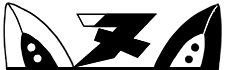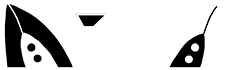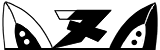自宅でシルクスクリーン印刷!カッティングマシンで簡単に製版。オリジナルTシャツを作ろう!
こんぬくわ(挨拶)
今日は自宅でオリジナルTシャツが制作できる、カッティングマシンを使ったシルクスクリーン印刷の方法を説明します!
まず、「シルクスクリーンてなに?」という方は下記のサイトをご参考ください。
https://surimacca.com/somosomosilk.html
簡単にいうと、メッシュを利用した版画の技法です。

一般的に画材屋さんで見かけるシルクスクリーン印刷キットでは、感光剤が塗ってあるスクリーンを感光させて製版するタイプですが、私はカッティングマシンで製版します。
前提として、私は専門的に版画を学んだわけではなく、あくまで独学の素人制作です。
ただ、素人ながらも200枚程度は制作し、実際に着用もしていますので、品質についてはそこまで問題はないと思います。
また、この方法で一番コストがかかるのがカッティングマシン(プロッター)です。
3万円程度で購入できますが、試しに1枚だけ、というにはハードルが高いかもしれません。
しかし、それさえクリアできれば楽しい自作Tシャツライフが待っています!
よかったら挑戦してみてください!
【目次】
#0 準備編
#1 デザイン画を考えよう!
#2 カッティングマシン用のデータを作ろう!
#3 版をカットしよう!
#4 木枠を用意して版を木枠に接着しよう!
#5 Tシャツの準備をしよう!
#6 印刷しよう!
#7 インクが乾燥したらアイロンがけ!
#8 完成!
#9 自作のメリット・デメリット
#10 おまけ グラデーション印刷をしてみよう!
#0 準備編
まず、制作に必要なものを紹介していきます。
(1)カッティングマシン (2万円〜4万円程度)
カッティングマシンとはPCで作った文字やイラストデータを元に紙やシートをカットしてくれる機械のことです。これで版を作成します。
(※私が利用しているのはsilhouette CAMEO2ですが、2020年3月現在販売はされていないようです。)
新型でも、データ作成&カットにCAMEO共通のSilhouette Studioを使用するので同じ方法で制作できます。
シルクスクリーンやりたいけど敷居が高いな〜と思っていた時、Tシャツを自作している作家の犬力さんにカッティングマシンという存在を教えていただきました。
それがきっかけでTシャツ制作を始めるようになったのです。犬力さんありがとうございました!
(2)版となるアイロンプリントシート(600円〜長さにより変動)
なるべくカッティングマシンに対応しているものを買いましょう。
私はCAMEOに対応している「艶消ラバーシート スタンダード ピンク 30cm×5m 5830円」をメーカーショップで購入しました。何個も版が作りたかったので5mロールで買っちゃいました。
アイロンプリント用 艶消スタンダード[30cm幅]RMS-W
※こちらの商品はAmazonでは販売していません。メーカーショップのみです。
ぶっちゃけアイロン接着ができてサイズが合っていればどのメーカーのものでもいいです。ちなみにCAMEOは30cm幅のシートです。
ここで重要なのは、カッティングシートではなく「アイロンプリントシート」であることです。
カッティングシートではなくアイロンプリントシートにすることで、枠のメッシュ(布)に定着しやすく、版の水洗いにも強くなります。
(3)データ作成用のパソコン
silhouette CAMEOはカットデータを作成するためにSilhouette Studioというソフトを使用します。
windows、mac両方対応していますがお持ちのパソコンで使用できるか確認してください。
https://silhouettejapan.jp/support/
このソフトを使用すれば、illustratorやPhotoshopがなくてもjpg画像からカットデータが作成できます。
(4)無地のTシャツ(500円〜1000円程度)
UnitedAthle 5.6オンス Tシャツ ブラック M
Tシャツ印刷用の無地のものを購入しましょう!大量に買うなら専門店の方がお安くすみます。
オンスとはTシャツの厚さを表しているのですが、個人的にはメンズなら5.6オンス以上は厚みがないと安っぽく感じてしまいます。6オンスくらいあってもいいですが夏場は暑いかもしれません…!
逆にかなり薄手でラフな感じのデザインなどレディースだとかわいいと思います!
この辺はお好みで♪
(5)メッシュの貼ってある木枠(自作でも可)
シルクスクリーン テトロン張り合板枠 150メッシュ 外枠300×420(内枠235×360)mm
メッシュの張ってある木枠を用意しましょう。
画材屋さんで購入してもいいですが、わたしは木枠を自作しています。買うより安いです!
作り方は実践編でお伝えします。
(6)Tシャツ印刷用インク
安定のTシャツくん。画材屋さんでよく見かけるのは100mlの小さいタイプですが、10枚以上印刷するなら300mlを購入しましょう。
版のデザインやサイズによって使用量は変わるので多めに買っておいて損はないです。
また、インクの種類によって乾燥時間の違いや圧着の際の注意点などがあるのでよく商品説明を読んでください。
(7)スキージー
印刷のときに使います。安いものだと100円くらいです。
私は初めて刷ったときは100均で買った三角定規でやりました!w ヘラっぽいものならなんでもいけると思います。
今は↑のリンクに貼ってある商品の10cmと15cmタイプを使い分けています。
(8)アイロン

家庭用のふつうのアイロンでOKです。インクの圧着とTシャツのシワ取りに使います。
(9)マスキングテープ(または養生テープ)
インクがはみ出さないように版と枠の間のメッシュを埋めるために使います。

インクが染み出さないようなものであればどんなテープでもOKです。
(10)目詰まり防止液(水溶性インク用)
これ!!!!めちゃくちゃ重要です!!!!!
初めて刷った時、Tシャツを1,2枚刷っただけで版が乾燥して目詰まりをしてしまい、3枚ごとに版を洗い直していました。
そんなとき、このアイテムをTシャツブランドのR-birthさんが教えてくださいました!
これをインクに少量混ぜるとあら不思議…版の目詰まりがかなり軽減されます…!(ただし量を多く入れすぎるとインクが緩くなり、印刷の際に絵が滲むことがあります)
R-birthさん、ありがとうございました!
(11)使い捨てのスプーン、容器
インクを入れたり混ぜたりする用です。100均のもので十分です。
(12)シリコンペーパー
シリコンペーパー(マット)330mm×20mロール 600円
アイロンプリントシートの版を木枠のメッシュに接着するときと、インクをアイロンで圧着するときの当て布がわりに使います。
メーカーページの説明いわく、
『こちらの半透明の紙はトレーシングペーパーではありません。アイロンプリントする際になくてはならない仕上げ用シートのシリコンペーパーです。』
らしいです。20mロールで600円と安いので購入しちゃいましょう!
(13)あると便利なもの(必需ではない)
カットした版のゴミを取るときに便利です。
霧吹き
水をいれてTシャツのシワ取りに使います。
※目詰まり防止液とは違うので注意!
こちらは時間が経って乾燥してしまった版のインク汚れを落とすのに使います。版が目詰まりして図案がきちんと印刷できないがあります。
そんなときはこれをスプレーして汚れを拭いてあげるときれいになりますよ。
Tシャツをたくさん作りたい時におすすめのアイテムです。
わたしはこれで部屋中に干してました。
…と、以上で準備するもののご紹介がおわりました。
ここまで書いてふと…
準備段階でかなりハードルが高いッッッッッ!!!!
業者に頼んだ方が良
しかし、準備が整えば実践編は結構簡単です!!ぜひ!
やってみましょう!!!
#1 デザイン画を考えよう!
はい。ここから本題、実践編です。
ますはデザインがなければ始まりません。
図案はなんでもいいですが、細かすぎる図案より、主線が太い方が印刷しやすいです。
また、版を作る際、図案が鏡反転になってしまわないように注意しましょう。
今回は温井オリジナルキャラクター覆面レスラー風クマの「ブロズリーくん」のイラストを使用します。

silhouette CAMEO2は最大カット幅30cm。今回使用する木枠(B4 36.4cm × 25.7cm)に収まるサイズにしましょう。
イラストはなるべく大きくしたいのでギリギリサイズにしました。

デザイン画ができたらTシャツ画像にのせてデザインを確認しましょう。
印刷所でTシャツのテンプレートがダウンロードできるので私はそれを使用しています。
今回の「みるんじゃねえTシャツ」はボディ黒・インク白で印刷することにしました。
絵の印刷サイズやカラーリングが決まったらカッティング用のデータを制作します!
初めての制作でしたら、最初はテスト用と本番用のデザインを用意しましょう。


1)一番最初は文字を1つだけ作って印刷しました。(これは版を鏡反転で作ってしまいミスりました;)
2)次に小さいイラストで印刷をしました。
テストをして仕組みをなんとなく理解してから、本番にいってみましょう!
#2 カッティングマシン用のデータを作ろう!
先ほど用意したイラストをCAMEO専用ソフトSilhouette Studioに取り込みます。

黒背景のままカットデータにすると背景の枠までカットしてしまうので、白背景にしてイラストを階調反転します。
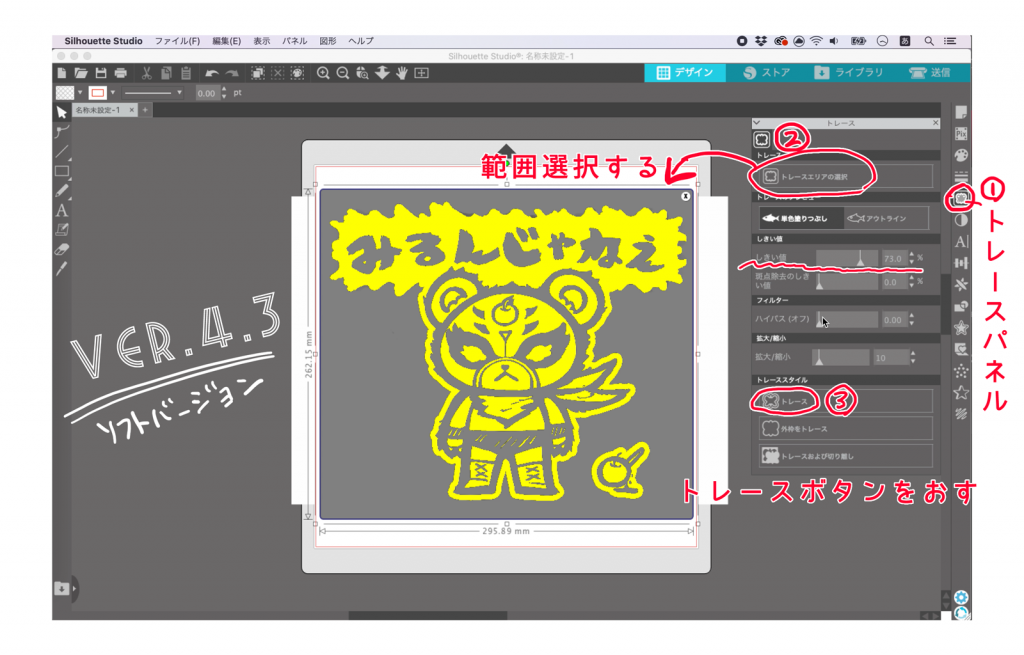
Silhouette Studioで開きます。(2020.5現在ver4.3です)
画像はpsdデータのままでもjpgやpngデータでも取り込むことができます。
1.トレースパネルをクリック
2.トレース範囲を選択
→絵の黒い部分がすべて黄色くなるようにしきい値を調整する。
3.トレースボタンをクリック。

トレースボタンをおすと赤いカットラインが作成されます。
元の画像は削除してしまってOKです。
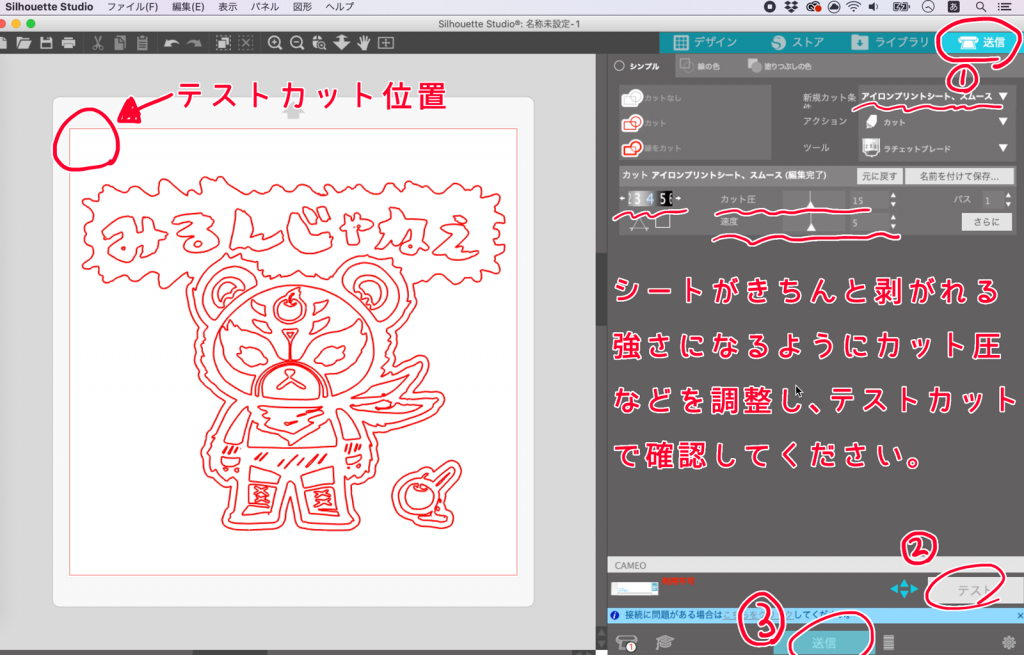
送信ボタンをおし、カットの設定をします。
カット圧や刃のメーターによってシートを切る深さが決まります。
シートの種類やお使いの刃の状態によって変わるので必ずテストカットをしましょう。
わたしは上記の設定でやりました。
データができたので次はいよいよカットです!
#3 版をカットしよう!
カッティングマシンにシートをセットして「送信」ボタンをおしたらカット開始です!

カット中はやばい音がします(笑)ガタガタガタガタガタガタ
夜中にやるのはやめたほうがいいです!

これがカットされたシートです!
え?わかりませんか?
よーくみるとうっすらとカットラインが見えると思います。

こんな感じにきれいにイラストが再現されています。
イラストの輪郭以外の部分を剥がしていきます。
私はゴミを剥がすときにカス取りペンやデザインナイフをつかっています。
間違えて必要な部分を剥がさないように元のデザイン画を見ながらやりましょう。
(ちゃんとみないと必要なパーツまで剥がしてしまうことがあります。)
シートが残る部分がTシャツ地の色、シートを剥がした部分がインクの色になります。
きれいに剥がし終えたら木枠に貼り付けていきます。
#4 木枠を用意して版を木枠に接着しよう!
準備編にてご紹介した木枠とメッシュが張ってあるものを購入してもいいのですが、少し高い…って思っちゃったんですよね。
そこで私は木枠を自作することにしました。
<必要な道具>(※これは準備編で書いていないものです。)
百均で売ってるコルクボード(B4/A3サイズ)、ガンタッカー、はさみ、オーガンジー(メッシュの布)


木枠はコルクボードのコルクを外して枠だけ利用しました。
布は手芸屋さんで売っている「オーガンジー」というメッシュの布を代用しています。
もちろん、シルクスクリーン用のテトロンを購入してもOKですが、オーガンジーの方が安上がりです。(安いテトロンがあったら教えてください!w)
私が購入したお店では1m×3mで1500円でした。これなら枠代が一つ200円もかからず作れます!
ちなみにテトロンを買う時はメッシュの線数に注意して購入してください。(80~100メッシュがTシャツ印刷には適しているようです)
あまりに目が細かすぎるとインクの通りが悪く、逆に荒すぎると図案の再現度が低くなります。


オーガンジーを木枠より少し大きいサイズにはさみでカットします。
養生テープなどで木枠に軽く貼っておくと、このあとの作業が楽になります。
布はキャンバスを張るようにガンタッカーで止めていきます。
張り器はいりません。手で伸ばせば十分です。
張り方のコツは辺が長い方から、真ん中から順にとめて張っていきます。
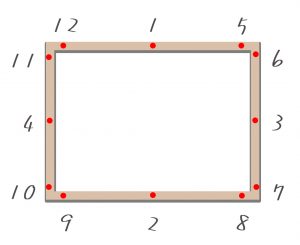
一度↑の順番でとめたあとは間を適度にとめていき、布のたわみがなくなればOKです。
※我が母校にキャンバスの張り方が解説してあったので詳しくは下記ご参考ください。
めんどくせーよ!!って方は布が張ってある枠を買いましょう!!笑
木枠が用意できたら#3でカットしたシートをアイロンで接着していきます。
メッシュに貼り付けるため、網目からノリが透過してきてアイロンがベタベタになったりしました。
アイロンするときは下にシリコンペーパーを敷くと良いです!

(※写真が違う版のときの写真しかなかったため、、すみません))
シートをメッシュに貼り付けたら木枠とシートの間をインクがはみ出さないようにマスキングテープなどでしっかり塞ぎます。

次はいよいよ印刷・・・その前の最終準備をします!
#5 Tシャツ&インクの準備をしよう!
印刷用のTシャツにゴミやホコリがついていないかコロコロをかけたり、アイロンをかけてシワをとっておきましょう。
Tシャツの内側に、インクが裏写りしないようシリコンペーパーを入れておくのも重要です。
また、1枚だけではなく、10枚ほどいっきに刷るときはTシャツをすばやく取り替えられるよう準備が必要です。

インクも事前に使用する量を作っておきましょう。
インクに目詰まり防止液を適量混ぜることを忘れないでね。
また、Tシャツを干すハンガーや手をふけるウェットティッシュも近くに置いておきましょう。
ここまでできたら・・・・いよいよ印刷です!
#6 印刷しよう!
やっと印刷できる・・・!!!!!!!!!長かった・・・!!!
ここからは簡単です。

版をTシャツにセットして、版が動かないように左手でグッと押さえながらインクをスキージーでひきます。
このとき、縦方向にインクを刷ったら、横方向には刷らないようにしましょう。
版がずれたりインクが滲んだりします。
縦方向、横方向どちらでもいいですが、同じ方向から刷りましょう!

まずインクを置いて・・・

うおおおおおおおおおおおお
やったか・・・っ!?
バババアァァァン!!!
しゅ・・しゅごい・・・・!!!めっちゃきれい・・・!!!
(右下のりんご部分はインクがちょっと擦れてしまった・・!)
これ、ブーツの細い線とか顔の線とか、すごいきれいに出てるんですよね。
驚きのクオリティ!
#7 インクが乾燥したらアイロンがけ!
Tシャツくんインクの商品説明に、
「布への定着:洗濯するものに印刷した場合は、自然乾燥30〜60分乾燥またはドライヤで印刷表面を乾かした後、中温のドライアイロンを2分間ほどあててください。完全乾燥すると布に定着し、色落ちしません。」
とあります。
(※インクの種類により乾燥時間が違うのでよく読んでください)
とあるので乾燥させます。
その間に版を洗ったりして待ちます。版は刷り終わったら乾燥しないうちに水洗いしましょう。
インク乾燥後、Tシャツとアイロンの間にシリコンペーパーを敷いてアイロンをかけ、インクを圧着してください。
#8 完成!
完成です!!

着てみました。
う〜〜ん・・楽しい!!!!!
出来上がったTシャツをこういったクリアパックを買って、袋詰したら立派な商品になりますよ!


ぜひチャレンジしてみてください!
#9 まとめ〜自作のメリット・デメリット〜
と、最後まで読んでいただきありがとうございました。
この方法で200枚ほど自作してみた経験より自作のメリット・デメリットを書いて終わりにしようと思います。
<メリット>
・気軽に一枚から作れる。
・色んな色を試せる。
・カッティングマシンさえ買ってしまえばその後は版代がほぼかからず低コストで制作できる。
・印刷所でやってもらえない印刷範囲やカラーリングも自作ならできる。
・少数で色んなパターンの自作Tシャツを販売したい作家さんなどにおすすめかも?
<デメリット>
・初期費用がかかる。(カッティングマシンが高い)
・刷りミスなどでコストが余計にかかる可能性がある。
・場所をとる。(Tシャツを乾かす場所・刷るスペースが必要)
・手間と時間がかかる。
・・・まあ当然といえば当然の内容ですが、デメリットを考慮しても、オリジナルで好きなものを作るというのは楽しいです。
もし興味と時間がある方はぜひ試してみてください!
それでは最後にグラデーション印刷をしたときのおまけをご覧ください。
#10 おまけ〜グラデーション印刷をしてみました〜
リーグ・オブ・レジェンドというゲームの同人イベント用にグラデーションTシャツを作りました。

版はこちら。「スターガーディアン」というセーラー○ーン的なかわいいスキンシリーズのイラストです。
パステルカラーのグラデーションにしたらイメージにも合っていいかなと思いやってみることになりました。
インクはTシャツくんのパステルカラーシリーズ、ライラック・ローズ・サックスの3色を使用しました。

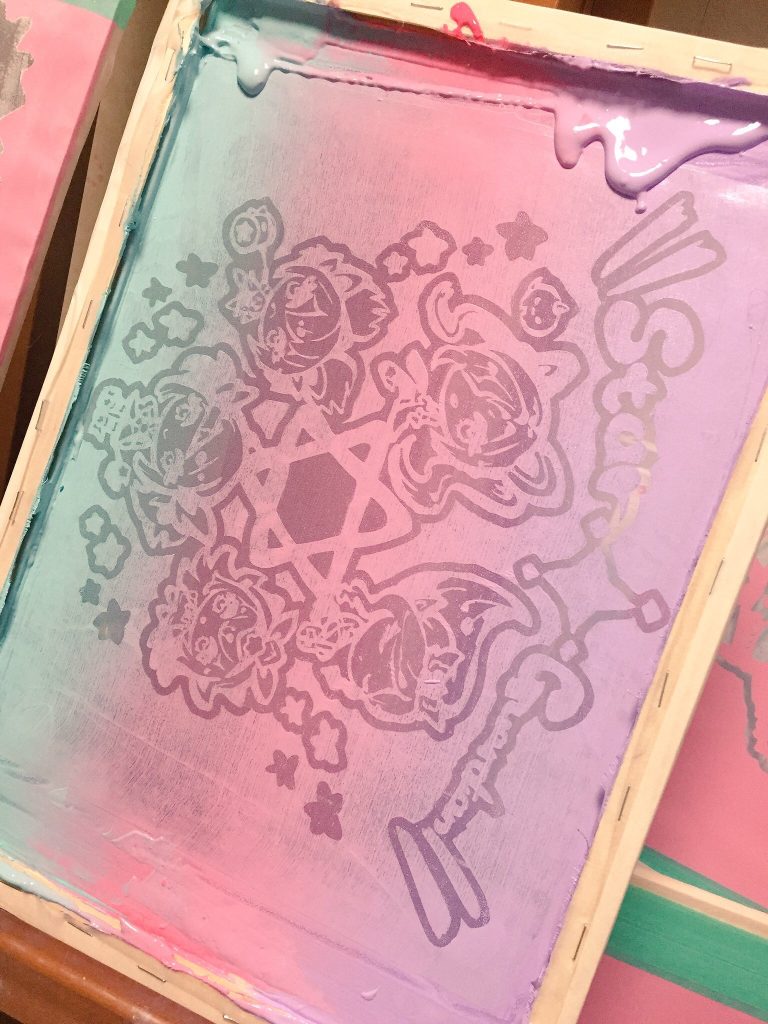
左からサックス・ローズ・ライラックの順でインクを置いて刷りました。
版が可愛い色になってます。

かわいい!!!いい感じにグラデーションになってますね。


白Tにも印刷してみました。

着てみました。
グラデーション印刷は印刷所だとなかなか頼めないのでこういった混色印刷ができるのも自作の強みですね。
この記事を参考に是非色々試してみてください!